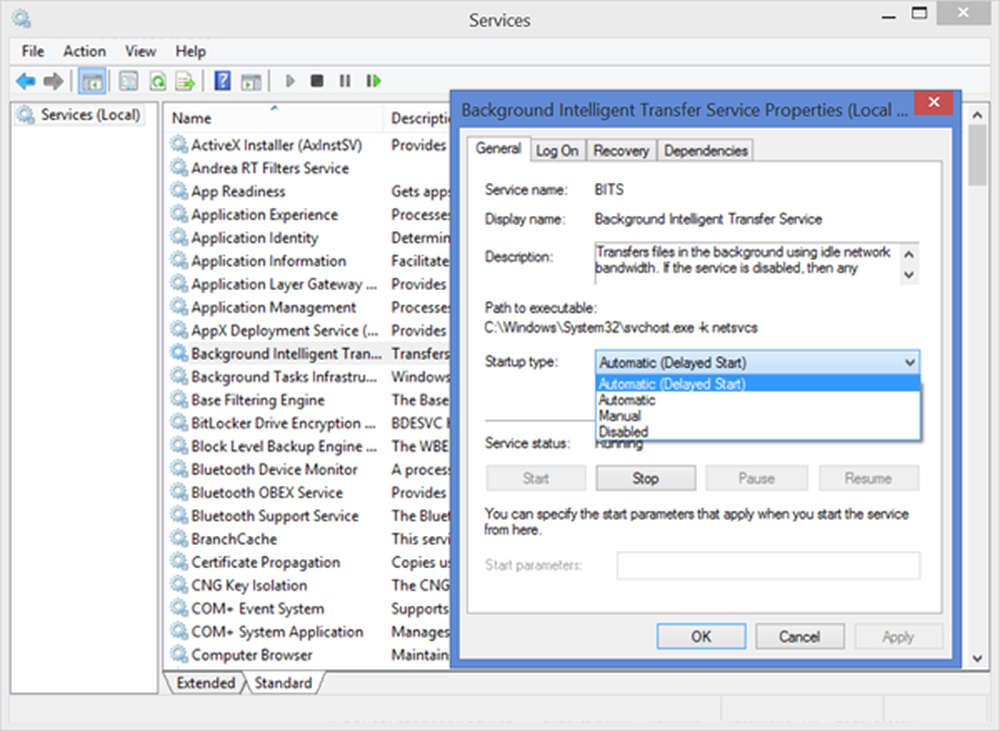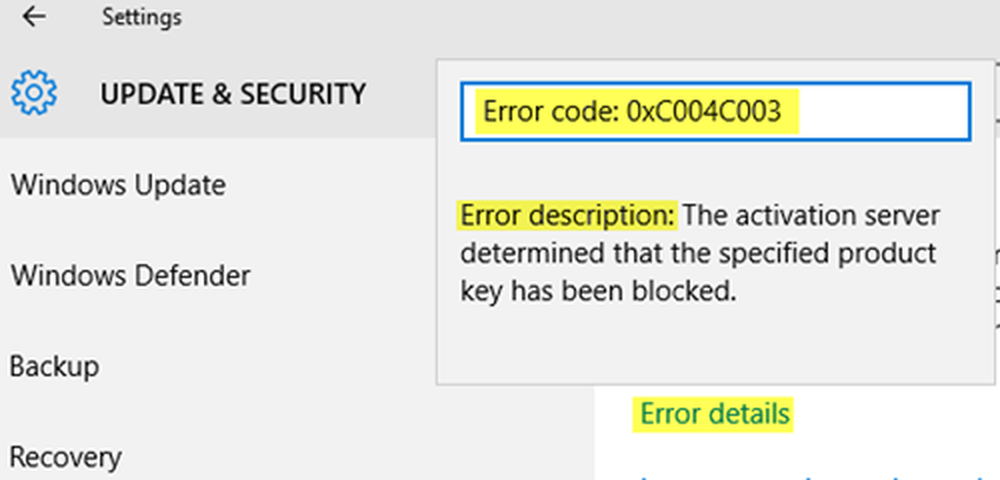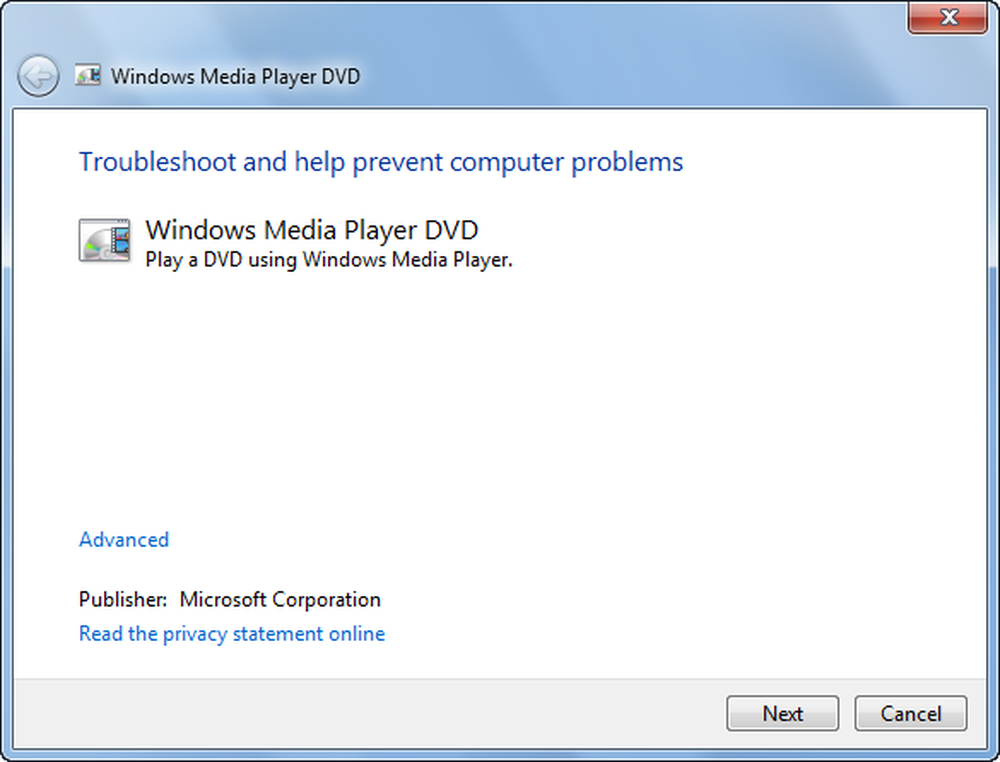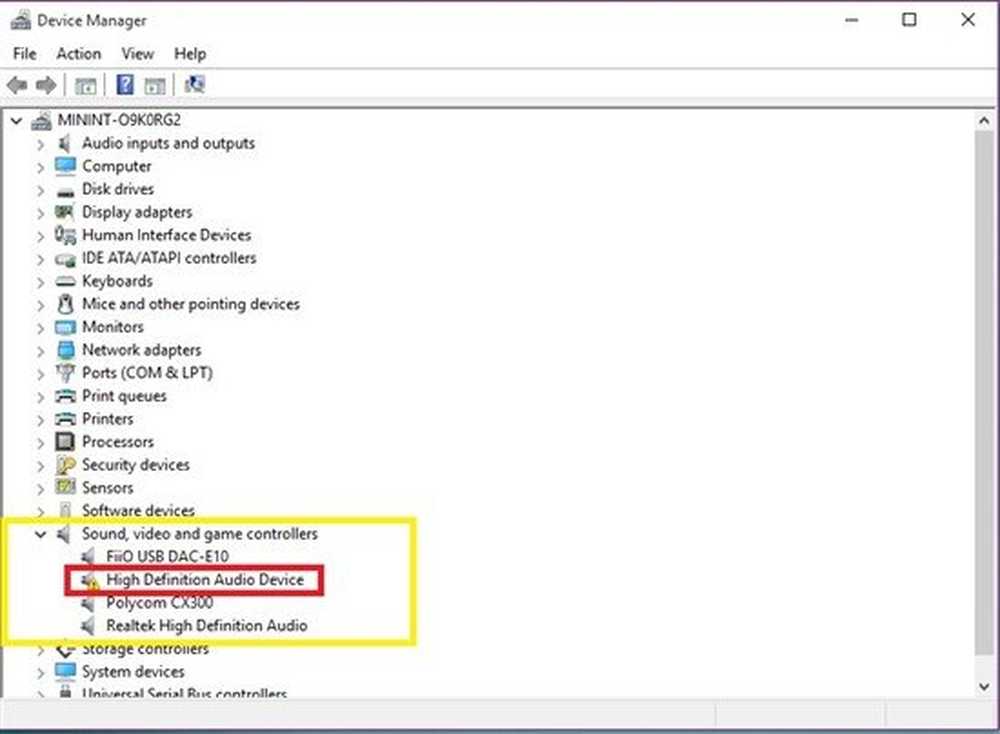Solución de problemas Windows no pudo iniciarse y errores en la tabla de particiones no válidos
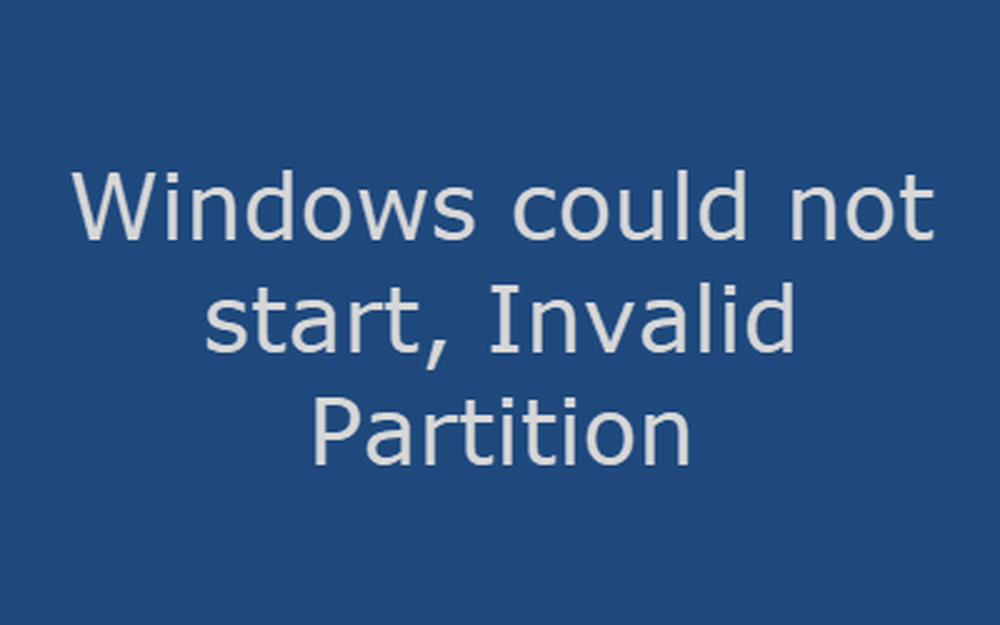
Es posible que se encuentre con una situación en la que no pueda iniciar Windows, y puede seguir recibiendo un error que Windows no pudo iniciar. Esto podría deberse a un cambio reciente en el hardware o software. Si no puede iniciar Windows y obtener un error, Windows no pudo iniciarse o si no puede instalar Windows y obtener un error. Error de partición / arranque de partición no válido, esta publicación puede serle de ayuda. Es posible que no pueda instalar Windows y que aparezca un error que indique:
Windows no pudo iniciarse, Error de tabla de partición no válida
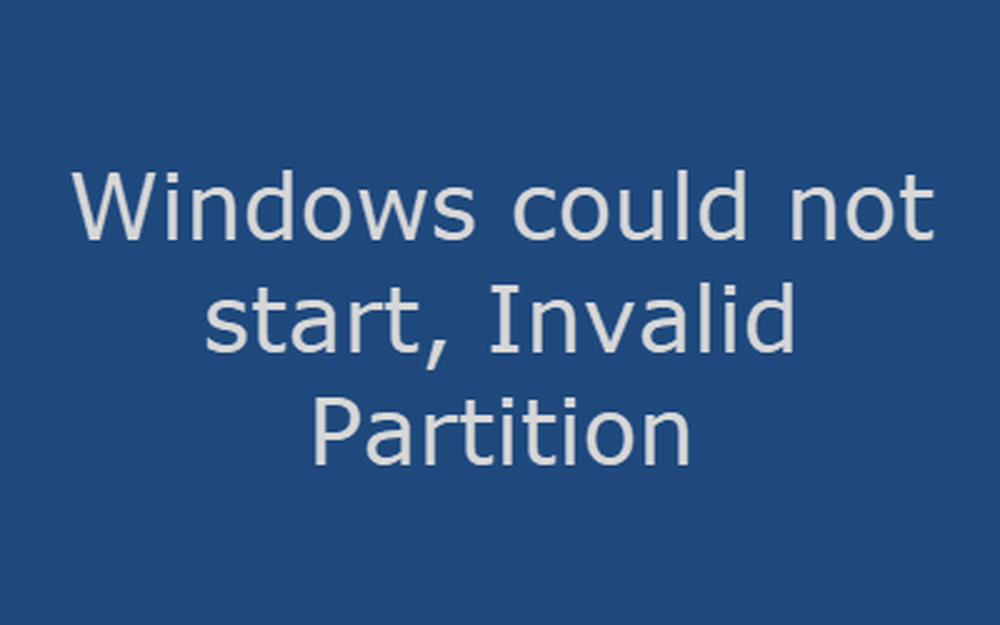
Para tales casos, me gustaría sugerir los siguientes consejos.
1] La mayoría de los problemas relacionados con el inicio son causados por un MBR dañado. Entonces, el primer y sencillo paso para hacer es reconstruir MBR. El método fácil es usar Windows 7 Startup Repair. En algún momento es posible que necesites ejecutarlo tres veces diferentes. Los usuarios de Windows 10 pueden usar la reparación automática.
2] Si la Reparación de inicio falla, siga el método manual y siga esta publicación para reconstruir el MBR manualmente.3] Usar el CD de arranque de MiniTool Partition Wizard. Esta es una excelente herramienta para administrar particiones, y lo mejor de esta herramienta es que obtiene la versión de disco de arranque..
Puede descargar la imagen ISO y grabarla en un disco, luego arrancar utilizando este disco. Le pedirá que elija el programa y la resolución de la pantalla, así que seleccione las opciones apropiadas. Luego seleccione su partición primaria y desde el panel de la derecha seleccione "Reconstruir MBR.”
A veces, la unidad del cargador de Windows no se configura como activa y, en tales casos, es posible que tenga problemas con el arranque. Así que necesitamos marcar la partición como activa. Para marcar la partición como activa vaya a Dividir desde la barra de menú. Luego ve a Modificar y seleccione “Marcar como activo”.
En algún momento esa opción podría estar en gris. En tales casos, es posible que necesite Establecer la partición como primaria. Entonces deberías poder obtener esa opción. Si ninguna de las opciones funciona, entonces debería considerar ejecutar Hard Drive Diagnostic para verificar la consistencia de la unidad. Siga este artículo en Diagnóstico de hardware.
Espero que esto ayude!